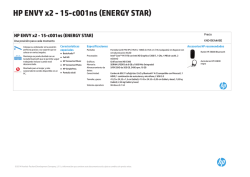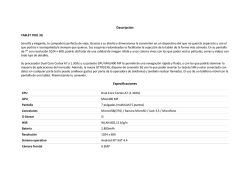Tablet Banghó AERO 1024
Guía del usuario Tablet Modelo Tablet Banghó AERO: 1024 Tabla de contenidos Acerca de esta guía del usuario............................................................................................................1 Instrucciones para el cuidado y funcionamiento ...............................................................................3 Contenido del empaque..................................................................................................................... 4 Introducción a las partes y componentes ..........................................................................................5 Iconos de estado ................................................................................................................................ 6 Conociendo el funcionamiento del equipo........................................................................................ 7 Interfaz principal...................................................................... ............................................... ...........9 Preguntas frecuentes...........................................................................................................................30 Especificaciones...................................................................................................................................31 2 Tablet Instrucciones para el cuidado y funcionamiento La Tablet Banghó Tablet Guía del usuario 3 Contenido Contenido del empaque describen Si alguno de ellos falta o se encuentra dañado, Una Tablet Una guía de usuario Un cable USB Tablet Cable USB Guía del usuario 4 Adaptador de CA Guía de usuario Tablet Introducción a las partes y componentes 3 4 1 2 5 6 7 8 NO. Nombre 9 10 11 Tablet Guía del usuario 5 Iconos de estado Música Sonando Cargando Modo Vibrar Modo Avión Guía del usuario 6 Tablet antes de utilizar la tablet por primera vez. no podrá encenderla hasta pasados 20 minutos de carga. Tambien podrá transferir datos por USB o cargar el dispositivo. Encendido Apagado Restablecimiento o reseteo del equipo (Sleep) equipo Descripción Acceda a la interfaz principal después del inicio, y luego deslice para desbloquear la pantalla, que está bloqueada por defecto. Tablet Guía del usuario 9 Navegación de escritorios En la interfaz principal, deslice la pantalla táctil hacia la izquierda ó derecha para cambiar la pantalla del escritorio. Guía del usuario 10 Tablet Ver todas las aplicaciones En la interfaz principal, haga clic en el icono en el centro de la parte inferior de la pantalla para mostrar todas las aplicaciones instaladas, si desea crear un acceso directo a sus aplicaciones preferidas, mantenga pulsado sobre el icono que desee generar un acceso directo en su escritorio Guía del usuario 12 Tablet Adición de widgets En la interfaz principal, haga clic en el icono en el centro de la parte inferior de la pantalla y, a continuación, haga clic en los "Widgets" en la parte superior de la pantalla, pulse y mantenga el widget seleccionados para añadirlos al escritorio. Tablet Guía del usuario 13 Navegar entre aplicaciones Haga clic en el icono de la esquina inferior derecha de la pantalla para que aparezca una lista de las aplicaciones que se ejecutan en segundo plano ; haga clic en el icono de alguna aplicación para volver a utilizarla. deslice el icono de la aplicación hacia abajo para cerrar la aplicación que se ejecuta en segundo plano. Guía del usuario 14 Tablet Ver la barra de notificaciones en donde podrá ver el estado actual de sus redes sociales, potencia de la batería, Bluetooth entre otros. podrá eliminar los iconos seleccionados, arrastrandolos a la opción en la parte superior de la pantalla donde dice “remover”. Mover iconos en el escritorio Mantenga pulsado el icono de la aplicación en la pantalla principal; después de que los iconos se amplíen, mueva el icono que desee seleccionándolo. Guía del usuario 17 Tablet , albumes, por archivo o por listas de reproducción. (Nota: el usuario debe cargar los archivos de musica previamente). Interfaz del reproductor de música Haga clic en este botón para cambiar a la canción anterior. Haga clic en este botón para cambiar a la siguiente canción. Haga clic en este botón para reproducir la canción. Haga clic en este botón para pausar la canción. Haga clic en este botón para acceder a la lista de reproducción. Haga clic en este botón para cambiar el modo a reproducción aleatoria. Haga clic en este botón para cambiar el modo a reproducción cíclica. Tablet Guía del usuario 20 para tomar fotos modo panorámico. Configuración Haga clic en el icono de configuración, en el menú para acceder a la interfaz. Tablet Guía del usuario 22 Haga click en “sound” para modificar los parametros de sonido. Establezca el sonido de timbres y notificaciones. luego de un pasan Seleccione la ruta donde se localizan las aplicaciones APK, haga clic en las aplicaciones que deseen ser instaladas. Tablet Guía del usuario 26 Salida HDMI Ajuste un cable en el puerto de señal para la entrada HDMI, en el monitor que desee proyectar. Encienda el tablet, y conectela al televisor mediante un cable HDMI. En ese momento, la tablet y el TV estarán sincroniz ados. Por ultimo para desconectar, retire el cable HDMI para salir del estado. Conexión con PC Esta tablet se puede conectar con una PC a través de un cable USB para copiar o borrar datos: Conecte esta tableta a una PC a través de un cable USB, en la barra de notificaciones se mostrará "USB conectado ". Tablet Guía del usuario 28 Restablecimiento de fábrica Si esta tablet funciona de forma anormal por algún virus o software de terceros, el sistema se pueden restaurar a sus valores predeterminados de fabrica. ingresar en “CONFIGURACIÓN” - “ COPIA DE SEGURIDAD” - ”RESTAURAR”, y luego seleccione “ RESTABLECER DATOS DE FABRICA” debe confirmar para borrar todos los datos, de ser necesario se recomienda hacer una copia de seguridad. Guía del usuario 29 Tablet Preguntas frecuentes (Solución de problemas) Configuración del Hardware Procesador Intel ATOM Z2580 2.0GHz Sistema Operativo Android 4.2.2 Memoria LPDDR2 1GB/2GB (opcional) Almacenamiento 8GB/16GB (opcional) Soporte de extensiones 3G (opcional) GSM(900/1800) WCDMA(900/2100) o GSM(850/1900) WCDMA(850/1900) (opcional) Pantalla 10.1 Pulgadas multi-touch IPS Resolución 1,920×1,200 Cámara Frontal 200W, Rear: 500W Guía del usuario 31 Multimedia Soporta 1,080P en reproducción de video Formatos de audio MP3, WMA, WAV, AAC, APE, FLAC, AMR, M4A WV Formatos de Video RM/RMVB, AVI, WMV, MKV, DAT, 3GP, TS and MP4 Formatos externos Puerto SIM card (3G Opcional), puerto para tarjeta MicroSD, Micro USB, 3.5mm en interfaz de audio, Micro HDMI. Capacidad de la batería 7,300 mAh, tiempo de duración aproximado: 4 horas Dimensiones y peso 216.5X170X9.2mm, 590g Bluetooth BT 4.0 Entrada de energía 5V/2A Tablet
© Copyright 2024